TTEP.CN > 故障 >
实现Excel2016多个工作簿数据同步的方法
在制作编辑Excel工作表的过程中,有时我们会需要用到多个工作簿,这些工作簿里的数据都是相互关联的。如果其中一个表格数据发生改变的话,直接用手改比较麻烦,我们就希望另外工作表里的数据能够实现同步更新,下面是小编带来的Excel2016中实现多个工作簿数据同步更新的方法教程,有需要的可以参考下。
excel2016中两个工作簿数据同步更新如何实现?
1、如图所示,excel1,excel2里面的数据,下面设置将excel1里面的F1表格数据60改变,excel2里面的A1表格数据也跟着改变
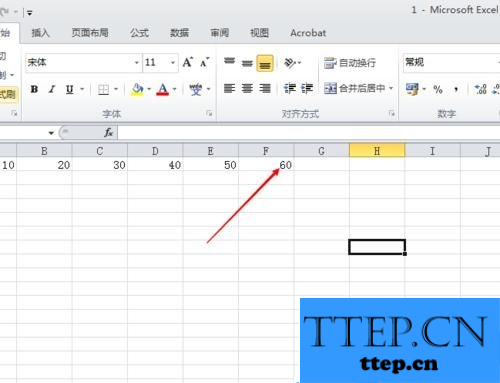
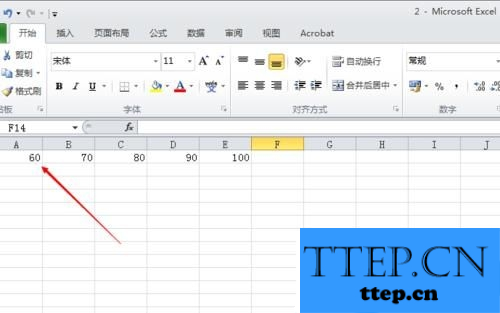
2、右键excel里面F1,选择复制
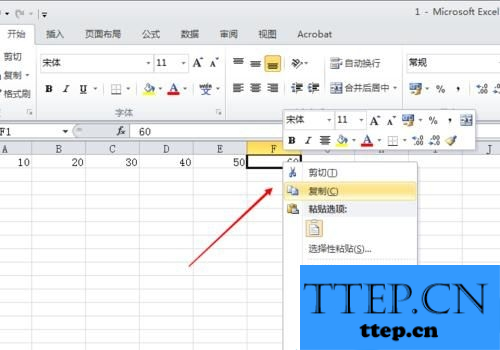
3、打开excel2,在A1里面选择粘贴链接
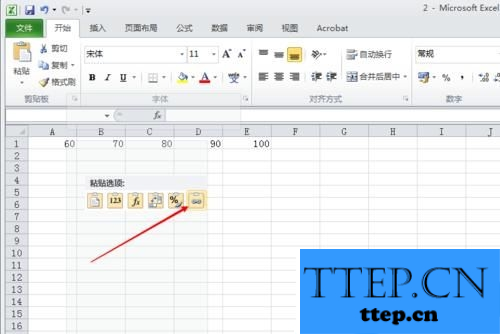
4、粘贴链接完成之后,数据已经实现同步,下面测试一下,将excel1里面F1的数字改变成600,点击保存
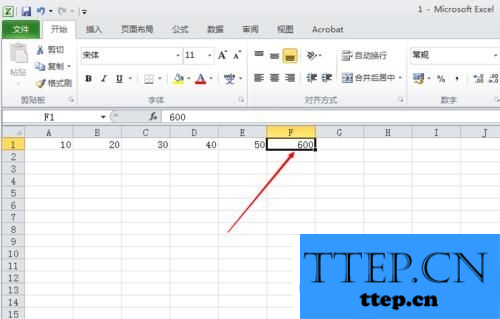
5、然后打开excel2,发现里面的A1也从60改变成了600,这样就实现了两个表格的数据同步(下载excel表格软件,前往http://www.wmzhe---/heji/excelbiaoge/)
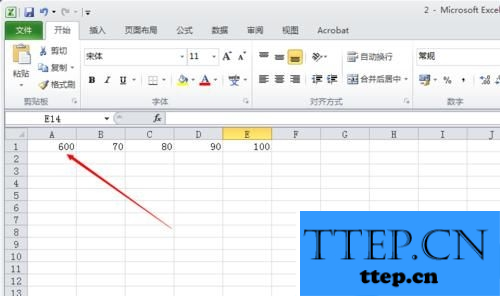
注意事项:是被复制的表格数据发生改变,被粘贴的表格数据才改变,excel1里面的数据改变,excel2的数据才跟着改变。
如果要excel2的数据改变,excel1也跟着改变,就得复制excel2,粘贴到excel1。
以上就是“Excel2016中如何实现多个工作簿数据同步更新”的教程介绍,希望对大家有所帮助。
excel2016中两个工作簿数据同步更新如何实现?
1、如图所示,excel1,excel2里面的数据,下面设置将excel1里面的F1表格数据60改变,excel2里面的A1表格数据也跟着改变
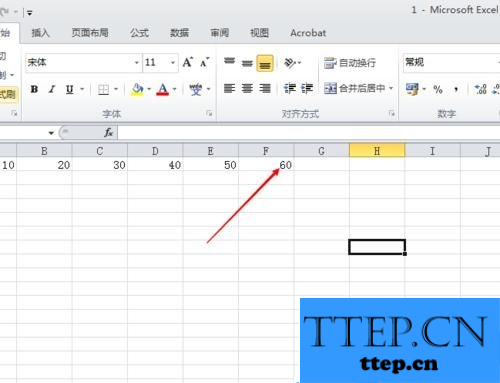
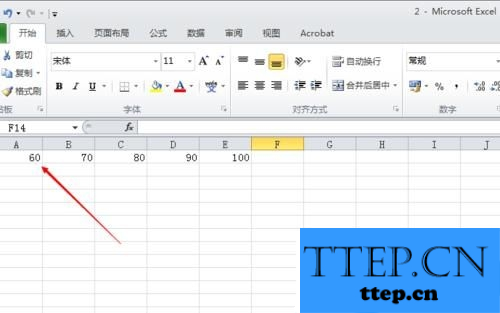
2、右键excel里面F1,选择复制
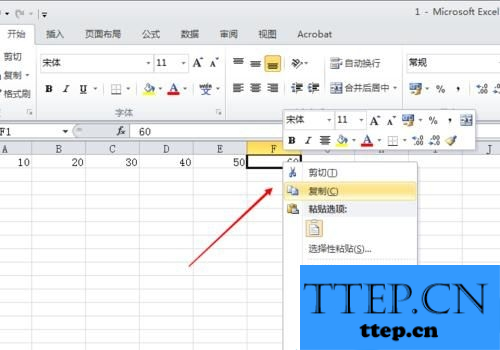
3、打开excel2,在A1里面选择粘贴链接
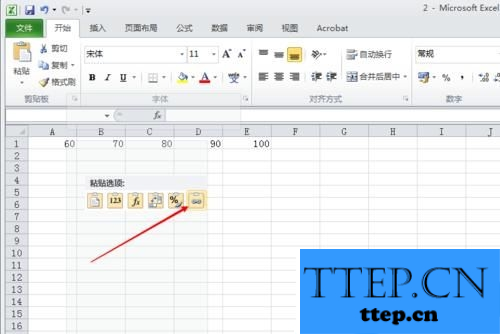
4、粘贴链接完成之后,数据已经实现同步,下面测试一下,将excel1里面F1的数字改变成600,点击保存
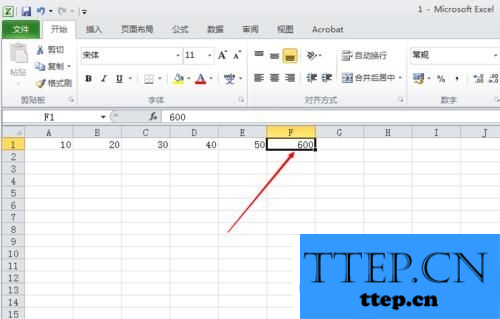
5、然后打开excel2,发现里面的A1也从60改变成了600,这样就实现了两个表格的数据同步(下载excel表格软件,前往http://www.wmzhe---/heji/excelbiaoge/)
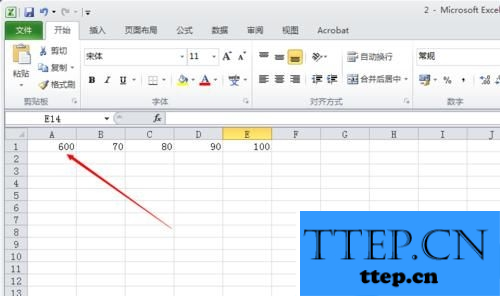
注意事项:是被复制的表格数据发生改变,被粘贴的表格数据才改变,excel1里面的数据改变,excel2的数据才跟着改变。
如果要excel2的数据改变,excel1也跟着改变,就得复制excel2,粘贴到excel1。
以上就是“Excel2016中如何实现多个工作簿数据同步更新”的教程介绍,希望对大家有所帮助。
- 上一篇:分享多个word使用技能,秒变大神
- 下一篇:没有了
- 最近发表
- 赞助商链接
